ឧបករណ៍ផ្ទុកទិន្នន័យ QNAP TS-233 ថ្មីសម្រាប់បុគ្គល និងគ្រួសារបានវាយលុកទីផ្សារ ហើយវាទាក់ទាញភ្នែករបស់យើងជាមួយនឹងមុខងារឆ្លាតវៃ និងតម្លៃសមរម្យរបស់វា។ នោះហើយជាមូលហេតុដែលយើងនឹងបំភ្លឺលើបំណែកដ៏គួរឱ្យចាប់អារម្មណ៍នេះនៅក្នុងការពិនិត្យឡើងវិញពីរផ្នែករបស់យើង និងសាកល្បងថាតើវាអាចផ្តល់អ្វីគ្រប់យ៉ាងដែលអ្នកផលិតសន្យាដែរឬទេ។ ប្រសិនបើអ្នកកំពុងជ្រើសរើស NAS សមរម្យសម្រាប់ផ្ទះរបស់អ្នក ជាឧទាហរណ៍ អ្នកពិតជាមិនគួររំលងម៉ូដែលនេះទេ។ ជាក់ស្តែង បុរសតូចនេះអាចធ្វើអោយអ្នកភ្ញាក់ផ្អើល។
ហេតុអ្វីបានជាចង់បាន NAS
មុនពេលយើងទៅដល់ផលិតផលខ្លួនឯង ចូរយើងសង្ខេបឱ្យបានរហ័សនូវអ្វីដែល NAS បែបនេះល្អសម្រាប់ និងហេតុអ្វីបានជាវាល្អក្នុងការមានវានៅផ្ទះ។ វាលែងជាករណីដែល NAS ត្រូវបានប្រើសម្រាប់តែការបម្រុងទុកទិន្នន័យរបស់យើងប៉ុណ្ណោះ។ លើសពីនេះទៀត វាអាចដោះស្រាយយ៉ាងងាយស្រួលនូវការគ្រប់គ្រងរូបថតពេញលេញ និម្មិតនៃកម្មវិធី និងកុំព្យូទ័រ ការបង្ហោះម៉ាស៊ីនមេផ្សេងៗ និងកិច្ចការមួយចំនួនទៀត។ ជាឧទាហរណ៍ យើងអាចនិយាយអំពីការដាក់ឱ្យដំណើរការម៉ាស៊ីនមេ Plex ដោយអរគុណដែលយើងអាចបង្វែរការផ្ទុកទិន្នន័យទៅជាវេទិកាស្ទ្រីមផ្ទាល់របស់យើង។
វាអាចជា ចាប់អារម្មណ៍អ្នក។

តម្លៃក៏ដើរតួយ៉ាងសំខាន់ផងដែរ។ បើប្រៀបធៀបទៅនឹង Internet cloud storage NAS មានតម្លៃថោកជាង ដែលយើងអាចបង្ហាញបានល្អបំផុតជាមួយនឹងឧទាហរណ៍បន្ទាប់។ សម្រាប់ការទទួលបាន QNAP TS-233 រួមជាមួយថាស 2TB ពីរ យើងនឹងចំណាយតិចជាង 9 ពាន់មកុដ។ ផ្ទុយទៅវិញ ប្រសិនបើយើងភ្នាល់លើ Google Disk Premium ជាមួយនឹងទំហំ 2 TB ជាឧទាហរណ៍ យើងត្រូវបង់ប្រាក់ 2999,99 មកុដក្នុងមួយឆ្នាំ (ឬ 299,99 មកុដក្នុងមួយខែ ដែលក្នុងករណីនេះមានចំនួនតិចជាង 3600 មកុដ ក្នុងមួយឆ្នាំ)។ ការវិនិយោគដើមនឹងត្រលប់មកយើងវិញក្នុងរយៈពេលតិចជាងបីឆ្នាំ។ ក្នុងពេលជាមួយគ្នានេះ គ្មានអ្វីរារាំងយើងពីការពង្រីកទំហំផ្ទុករបស់យើងបន្ថែមទៀតទេ។ ប្រសិនបើជំនួសឱ្យថាស 2TB ដែលបានរៀបរាប់ដែលយើងឈានដល់ 4TB ការវិនិយោគរបស់យើងនឹងកើនឡើងត្រឹមតែប្រហែលមួយពាន់ប៉ុណ្ណោះ ហើយទំហំទំនេរនឹងកើនឡើងទ្វេដង។ ឥឡូវនេះសូមបន្តទៅការពិនិត្យឡើងវិញដោយខ្លួនឯង។
ការរចនា: តិចតួចបំផុតត្រជាក់
នៅក្នុងលក្ខខណ្ឌនៃការរចនា, QNAP ល្អឥតខ្ចោះ។ ដោយផ្ទាល់ខ្ញុំត្រូវតែទទួលស្គាល់ថា TS-233 ចាប់ភ្នែកខ្ញុំដោយគ្រាន់តែមើលរូបភាពខ្លួនឯង។ ការភ្ញាក់ផ្អើលកាន់តែធំបានកើតឡើងនៅពេលដែលផលិតផលមិនត្រូវបានរុំជាលើកដំបូង។ NAS លេចធ្លោសម្រាប់ទំហំតូច និងការរចនាតិចតួចបំផុតរបស់វា ដែលផ្អែកលើការបញ្ចប់ពណ៌ស។ ចំណែកពណ៌សក៏ត្រូវបានផ្លាស់ប្តូរនៅផ្នែកខាងមុខដោយបន្ទះពណ៌ខ្មៅដែលមានព័ត៌មានវិទ្យា ប៊ូតុងពីរ និងឧបករណ៍ភ្ជាប់ USB 3.2 Gen 1 ប៉ុន្តែយើងមិនត្រូវភ្លេចប្រាប់ពីអ្វីដែលប៊ូតុងដែលខ្លួនគេធ្វើនោះទេ។ ខណៈពេលដែលមួយត្រូវបានប្រើប្រាស់ដើម្បីបើក និងបិទ NAS នោះមួយទៀតត្រូវបានដាក់ស្លាកថា USB One Touch Copy ហើយមានទំនាក់ទំនងយ៉ាងជិតស្និទ្ធទៅនឹងឧបករណ៍ភ្ជាប់ USB 3.2 Gen 1 ដែលបានរៀបរាប់ខាងលើ។ បន្ទាប់ពីនោះ យើងអាចកំណត់ថាតើប៊ូតុងសម្រាប់អ្វី និងរបៀបដែលយើងនឹងប្រើវា។ ទោះយ៉ាងណាក៏ដោយ ជាគោលការណ៍ វាសាមញ្ញ - ដរាបណាយើងភ្ជាប់ឧបករណ៍ផ្ទុកខាងក្រៅ (ថាស Flash ថាសខាងក្រៅ។ ការផ្ទុកទិន្នន័យនៅក្នុង QNAP TS-233 ឬផ្ទុយមកវិញ។ យើងនឹងពិនិត្យមើលឱ្យកាន់តែដិតដល់នូវលក្ខណៈពិសេសនេះ និងការកំណត់ជាក់លាក់នៅក្នុងផ្នែកទីពីរនៃការពិនិត្យនេះ។
សម្រាប់ផ្នែកខាងក្រោយ យើងអាចស្វែងរកកង្ហារមួយ gigabit LAN ឧបករណ៍ភ្ជាប់ USB 2.0 ចំនួនពីរ និងច្រកសម្រាប់ថាមពល។ សរុបមក QNAP TS-233 មើលទៅឆើតឆាយ និងតិចតួចបំផុត។ ប្រសិនបើយើងសង្ខេបវាដោយស្មោះត្រង់ យើងត្រូវទទួលស្គាល់ថាក្រុមហ៊ុនផលិតបានគ្រប់គ្រងការបញ្ចូលគ្នាយ៉ាងល្អឥតខ្ចោះនូវវិមាត្រតូចៗជាមួយនឹងការរចនារួម ដោយអរគុណដែល NAS នេះសមឥតខ្ចោះសម្រាប់គេហដ្ឋាន ឬការិយាល័យណាមួយ។
ការអនុវត្ត លក្ខណៈបច្ចេកទេស និងមុខងារផ្សេងៗទៀត
សម្រាប់ប្រតិបត្តិការដ៏ល្អឥតខ្ចោះរបស់ NAS QNAP បានជ្រើសរើសសម្រាប់ខួរក្បាលប្រភេទ Quad-core Cortex-A55 ដែលមានប្រេកង់ 2,0 GHz ។ ទោះជាយ៉ាងណាក៏ដោយ អ្វីដែលគួរឱ្យចាប់អារម្មណ៍នោះគឺថា បន្ទះឈីបនេះត្រូវបានបង្កើតឡើងនៅលើស្ថាបត្យកម្ម ARM 64-bit ដែលត្រូវបានប្រើផងដែរ ឧទាហរណ៍ដោយបន្ទះឈីបនៅក្នុងទូរស័ព្ទ iPhone ។ ដូច្នេះហើយ យើងអាចពឹងផ្អែកលើការអនុវត្តបានគ្រប់គ្រាន់ និងប្រសិទ្ធភាពថាមពល។ នៅក្នុងការអនុវត្ត យើងមិនចាំបាច់ព្រួយបារម្ភអំពីការផ្ទុកទិន្នន័យឡើងកំដៅ និងបង្កបញ្ហានោះទេ។ បន្ទាប់មកពួកគេបំពេញបន្ថែម 2 ជីកាបៃ អង្គចងចាំ RAM និងអង្គចងចាំពន្លឺ 4GB ជាមួយនឹងការការពារទ្វេដងនៃប្រព័ន្ធនៅពេលចាប់ផ្តើម។

ជាការពិតណាស់ ចំនួនមុខតំណែងគឺពិតជាចាំបាច់សម្រាប់យើង។ ជាពិសេស ម៉ូដែលនេះអាចគ្រប់គ្រងបានរហូតដល់ទៅពីរ HDD/SSD ដែលអនុញ្ញាតឱ្យយើងបង្កើតអារេឌីសប្រភេទ RAID 1 ដើម្បីការពារទិន្នន័យរបស់យើងប្រឆាំងនឹងការបរាជ័យដែលអាចកើតមាននៃថាសមួយ។ ក្នុងករណីនេះឯកសារដែលបានរក្សាទុកត្រូវបានឆ្លុះបញ្ចាំងនៅលើថាសទាំងពីរ។ ម្យ៉ាងវិញទៀត គ្មានអ្វីរារាំងយើងពីការប្រើប្រាស់ពេញលេញនៃមុខតំណែងទាំងពីរ ឬថាសទាំងពីរ ដើម្បីសម្រេចបានទំហំផ្ទុកអតិបរមានោះទេ។ យើងក៏មិនត្រូវភ្លេចដែរថា NAS ពឹងផ្អែកលើស៊ុមផ្លាស់ប្តូរក្តៅទំនើបដែលអាចផ្លាស់ប្តូរបានសូម្បីតែក្នុងអំឡុងពេលប្រតិបត្តិការក៏ដោយ។
បន្ថែមពីលើការអនុវត្ត និងសេដ្ឋកិច្ចដែលបានរៀបរាប់ខាងលើ បន្ទះឈីប ARM ក៏នាំមកនូវអត្ថប្រយោជន៍សំខាន់មួយទៀតផងដែរ។ QNAP បានពង្រឹង NAS នេះជាមួយនឹងអ្វីដែលគេហៅថា NPU unit ឬ Neural network Processing Unit ដែលពង្រឹងមូលដ្ឋាននៃដំណើរការបញ្ញាសិប្បនិម្មិត។ ជាពិសេស ម៉ូឌុល QNAP AI Core ដែលប្រើបញ្ញាសិប្បនិមិត្ត ដើម្បីសម្គាល់មុខ ឬវត្ថុក្នុងរូបថត ដូច្នេះទទួលបានល្បឿនលឿនជាងទីបី។ ជាងនេះទៅទៀត យើងទាំងអស់គ្នាស្គាល់សមាសធាតុសំខាន់នេះយ៉ាងច្បាស់។ Apple ពឹងផ្អែកលើប្រភេទបន្ទះឈីបដូចគ្នានៅក្នុង iPhone របស់ខ្លួន ដែលយើងអាចស្វែងរកវានៅក្រោមឈ្មោះ Neural Engine។
ការតភ្ជាប់ថាស
យើងបានគ្របដណ្តប់ព័ត៌មានជាមូលដ្ឋានអំពីឧបករណ៍ និងការរចនាច្រើន ឬតិចរួចហើយ ដូច្នេះយើងអាចចាប់ផ្តើមប្រើប្រាស់វាបានភ្លាមៗ។ ជាការពិតណាស់ មុនពេលដែលយើងដោត និងបើក QNAP TS-233 ចាំបាច់ត្រូវបំពាក់វាជាមួយថាសរឹង/SSD។ ជាសំណាងល្អ នេះមិនមែនជាកិច្ចការពិបាកទាល់តែសោះ ហើយយើងអាចដោះស្រាយវាបានភ្លាមៗ។ យើងត្រូវបង្វែរ NAS ជាមួយនឹងផ្នែកខាងក្រោមឆ្ពោះទៅរកយើង ដែលយើងអាចសម្គាល់ឃើញវីសមួយជាមួយនឹងចង្អូរ។ វាគ្រប់គ្រាន់ហើយក្នុងការស្រាយវាដោយប្រើម្រាមដៃពីរ ឬទួណឺវីសសំប៉ែត ហើយលើកគម្របឧបករណ៍ ដែលផ្តល់ឱ្យយើងនូវការចូលទៅកាន់ពោះវៀននៃកន្លែងផ្ទុកទិន្នន័យ ជាពិសេសទៅស៊ុមស្វបក្តៅរបស់វា។
ឥឡូវនេះវាអាស្រ័យលើថាសដែលយើងនឹងភ្ជាប់ពិតប្រាកដ។ ប្រសិនបើយើងគ្រោងនឹងប្រើ HDD 3,5" នោះ យើងមិនចាំបាច់ខ្វល់ខ្វាយក្នុងការភ្ជាប់ពួកវាទេ។ វាគ្រប់គ្រាន់ហើយក្នុងការស្រាយចំណុចទាញចំហៀងចេញពីស៊ុមស្វបក្តៅ បញ្ចូលថាសខាងក្នុង និងខ្ទាស់ចំណុចទាញត្រឡប់មកវិញ។ ក្នុងករណីថាស 2,5" យើងមិនអាចធ្វើដោយគ្មានវីសទៀតទេ។ ជាការពិតណាស់ទាំងនេះគឺជាផ្នែកនៃកញ្ចប់ (សម្រាប់ឌីស 3,5 អ៊ីញផងដែរ) ។ ដូច្នេះយើងនឹងរៀបចំថាសតាមរបៀបដែលយើងអាចភ្ជាប់វាបានហើយដោយមានជំនួយពីទួណឺវីស Phillips (PH1) យើងនឹងភ្ជាប់ឧបករណ៍ផ្ទុកទៅស៊ុម។ បន្ទាប់ពីនោះអ្នកគ្រាន់តែត្រូវភ្ជាប់ស៊ុមដាក់គម្រប NAS ត្រឡប់មកវិញហើយទីបំផុតចុះទៅអ្វីដែលសំខាន់បំផុត។

ប្រើលើកដំបូង
ដរាបណាយើងមានថាសរួចរាល់ក្នុង NAS យើងអាចចាប់ផ្តើមភ្ជាប់បាន - យើងគ្រាន់តែត្រូវភ្ជាប់ខ្សែថាមពល និង LAN ប៉ុណ្ណោះ។ នៅពេលដែល QNAP TS-233 ត្រូវបានបើក វាជូនដំណឹងយើងជាមួយនឹងសំឡេងប៊ីបព្រមាន ហើយយើងអាចផ្លាស់ទីទៅកម្មវិធីភ្លាមៗបន្ទាប់ពីនោះ។ Qfinder Proដែលនឹងរកឃើញឧបករណ៍របស់យើងនៅក្នុងបណ្តាញមូលដ្ឋាន និងបង្ហាញយើងនូវអាសយដ្ឋាន IP របស់វា។ ដោយចុចពីរដង កម្មវិធីរុករកនឹងបើកដោយស្វ័យប្រវត្តិ ដែលយើងអាចចាប់ផ្តើមសកម្មភាពបាន។
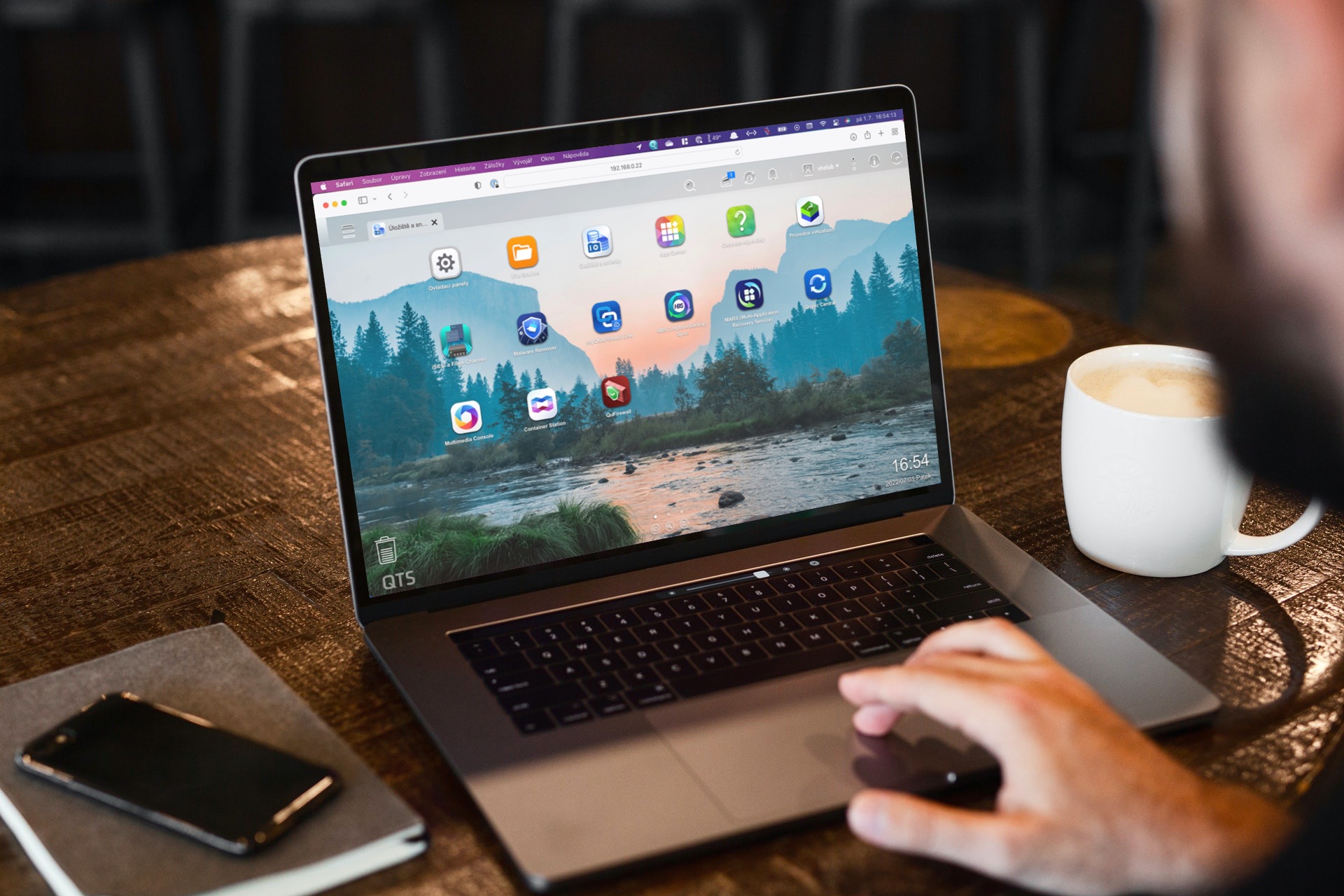
ដូច្នេះបរិយាកាសនៃប្រព័ន្ធប្រតិបត្តិការសាមញ្ញនឹងលេចឡើងនៅចំពោះមុខយើង QTS 5.0.1. ជំហានដំបូងរបស់យើងគួរតែឆ្ពោះទៅរកកម្មវិធីដើម ការផ្ទុកនិងរូបថតដែលជាកន្លែងដែលយើងបង្កើតទំហំផ្ទុកដំបូងដែលយើងមិនអាចធ្វើបានដោយគ្មាន។ ដូច្នេះយើងត្រូវជ្រើសរើសជម្រើសមួយពីបន្ទះខាងឆ្វេង ការផ្ទុក / រូបថត ហើយបន្ទាប់មកចុចលើខាងស្តាំខាងលើ បង្កើត > កម្រិតសំឡេងថ្មី។ (ឬយើងអាចបង្កើតអាងស្តុកទុក)។ បន្ទាប់ពីនោះគ្រាន់តែធ្វើតាមអ្នកជំនួយការរង់ចាំកម្រិតសំឡេងបញ្ចប់ហើយយើងរួចរាល់។
វាអាចជា ចាប់អារម្មណ៍អ្នក។

បន្ទាប់ពីបានតភ្ជាប់ដ្រាយនិងការបង្កើតភាគរួចហើយយើងមានដៃទំនេរនិងអាចចាប់ផ្តើមអ្វីមួយតាមព្យញ្ជនៈ។ ក្នុងរយៈពេលពីរបីនាទី យើងអាចកំណត់ឧទាហរណ៍ ស្វ័យប្រវត្តិ ការបម្រុងទុករបស់ Mac តាមរយៈម៉ាស៊ីនពេលវេលាបង្វែរ NAS ទៅជាវិចិត្រសាលរូបថតគ្រួសារនៅខាងក្នុង QuMagic, ម៉ាស៊ីនមេ VPN ដាច់ដោយឡែក សម្រាប់ការតភ្ជាប់សុវត្ថិភាព ឬ បណ្ណាល័យហ្គេមឬគ្រាន់តែប្រើវាសម្រាប់ការរក្សាទុកទិន្នន័យរបស់យើងទាំងអស់ដោយសុវត្ថិភាព។ QNAP TS-233 គឺជាគំរូកម្រិតចូលដ៏អស្ចារ្យ ដែលគ្រប់គ្នាអាចបង្កើតពពកផ្ទាល់ខ្លួនរបស់ពួកគេ ហើយប្រើវាសម្រាប់កិច្ចការផ្សេងៗ។
ដូចដែលយើងបានបញ្ជាក់ជាច្រើនដងរួចមកហើយ ម៉ូដែល QNAP TS-233 លាក់លទ្ធភាពយ៉ាងទូលំទូលាយនៅពីក្រោយទំហំតូចជាងរបស់វា។ ក្នុងពេលជាមួយគ្នានេះ ខ្ញុំនឹងមិនខ្លាចក្នុងការហៅវាថាប្រហែលជាម៉ូដែលកម្រិតចូលដ៏ល្អបំផុតនៅលើទីផ្សារនោះទេ។ នេះគឺដោយសារតែវាពូកែខ្លាំងក្នុងសមាមាត្រតម្លៃ/ការអនុវត្ត ផ្តល់នូវដំណើរការលំដាប់ថ្នាក់ទីមួយ និងនាំមកនូវឱកាសផ្សេងៗគ្នាគ្មានដែនកំណត់។ នៅក្នុងផ្នែកបន្ទាប់នៃការពិនិត្យឡើងវិញនេះ យើងនឹងបង្ហាញឱ្យដឹងអំពីអ្វីដែលរឿងតូចតាចនេះពិតជាអាចធ្វើបាន អ្វីដែលវាអាចដោះស្រាយបាន និងរបៀបដែលវាគឺឧទាហរណ៍ទាក់ទងនឹងល្បឿនផ្ទេរ។
អ្នកអាចទិញ QNAP TS-233 នៅទីនេះ

 ហោះហើរជុំវិញពិភពលោកជាមួយ Apple
ហោះហើរជុំវិញពិភពលោកជាមួយ Apple 









តើប្រព័ន្ធត្រូវបានដំឡើងនៅលើ HDD មេ (ភាគប្រព័ន្ធ) ទេ? ឬនៅលើថាសដាច់ដោយឡែក (flash? sdcard? SSD?) តើវាត្រូវបានរួមបញ្ចូលឬត្រូវតែទិញ?
Golden TS-230 របស់ដែលប្រើ usb3 នៅខាងក្រោយគឺគួរអោយខ្ពើម។ នេះហៅថា វឌ្ឍនភាព…